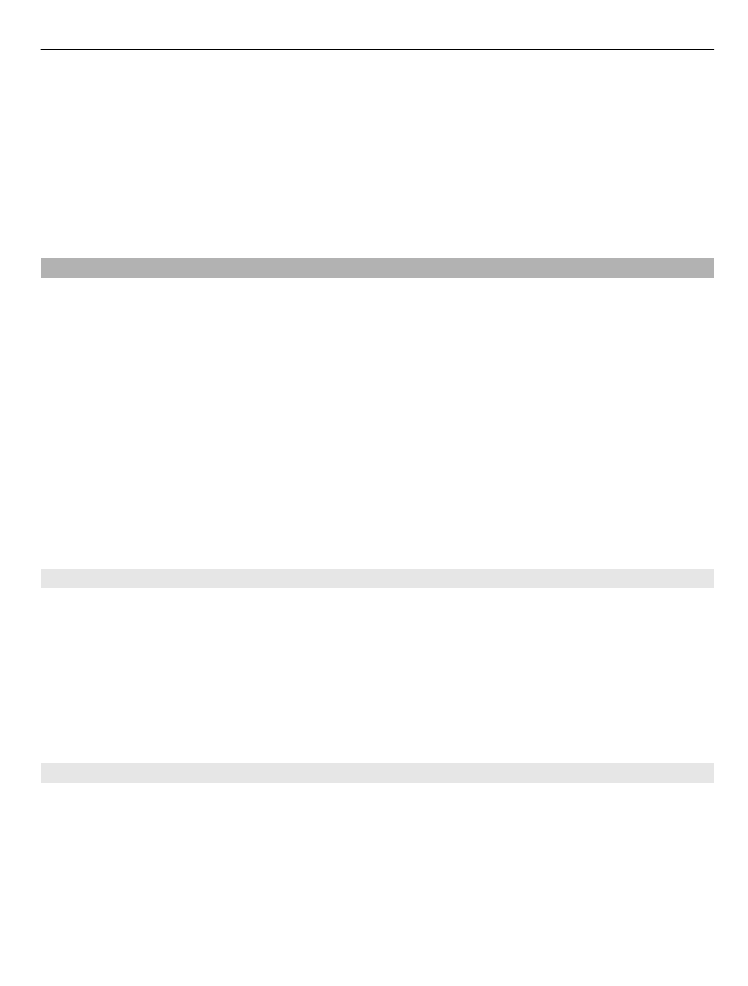
Използване на лицензи
Съдържанието, защитено с DRM (управление на права върху електронно
съдържание), се предоставя със съответен лиценз, който определя правата ви да
използвате това съдържание.
Ако вашето устройство има съдържание, защитено с OMA DRM, за да направите
резервно копие както на лиценза, така и на съдържанието, използвайте функцията
за резервно копие на Nokia PC Suite.
Управление на защитата и данните 175
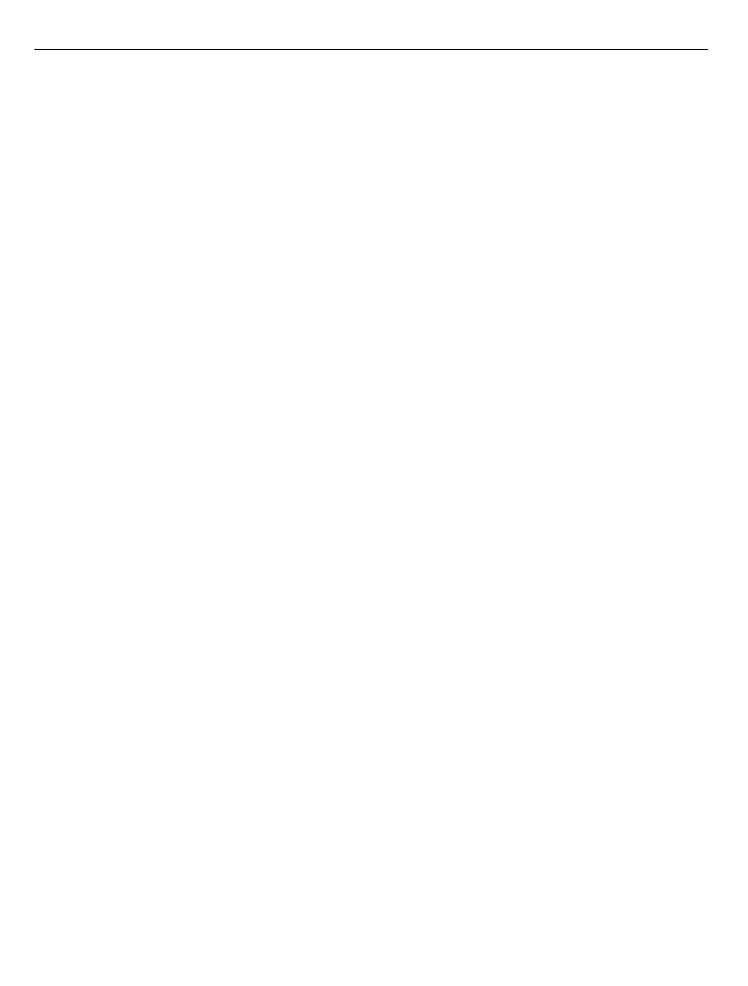
Ддруги методи за трансфер може да не прехвърлят лиценза, който трябва да се
възстанови със съдържанието, за да можете да продължите да използвате
съдържанието, защитено с OMA DRM, след форматирането на паметта на
устройството. Може да се наложи също така да възстановите лиценза, в случай че
файловете в устройството се повредят.
Ако вашето устройство има съдържание, защитено с WMDRM, при форматиране на
паметта на устройството ще се загубят и лицензът, и съдържанието. Можете също
да загубите лиценза и съдържанието, в случай че файловете в устройството се
повредят. Загубата на лиценза или на съдържанието може да ограничи
възможността ви да използвате повторно същото съдържание в устройството си.
За повече информация се свържете с доставчика на услуги.
Някои лицензи могат да бъдат свързани с определена СИМ-карта и защитеното
съдържание може да бъде достъпно, само ако СИМ-картата е поставена в
устройството.
За да прегледате вашите лицензи по вид, изберете
Валид. лицензи
,
Невал.
лицензи
или
Не се използва
.
За да видите подробни данни за лиценза, изберете
Опции
>
Детайли за
лиценза
.
Следните детайли се показват за всеки медиен файл:
Статус — Състоянието е
Лицензът е валиден
,
Лицензът е изтекъл
или
Лицензът
още невалиден
.
Изпращане съдърж. —
Позволено
показва, че можете да изпратите файла на
друго устройство.
Съдържание в телеф. —
Да
показва, че файлът е в устройството и пътят до него
е изведен.
Не
показва, че съответният файл в момента не е в устройството.
За да активирате лиценз, в основния екран на лицензите изберете
Невал.
лицензи
>
Опции
>
Вземи нов лиценз
. След като бъдете подканени, установете
връзка с мрежата и ще бъдете насочени към уеб сайт, от който можете да закупите
права върху мултимедията.
За да изтриете права за файл, отидете до желания файл и изберете
Опции
>
Изтрий
. Ако има няколко права за един и същ мултимедиен файл, всички права се
изтриват.
Екранът за групови лицензи показва всички файлове, свързани с групово право.
Ако сте изтеглили много мултимедийни файлове с едни и същи права, те се
показват в този екран. Можете да отворите екрана за група от раздела за валидни
176 Управление на защитата и данните
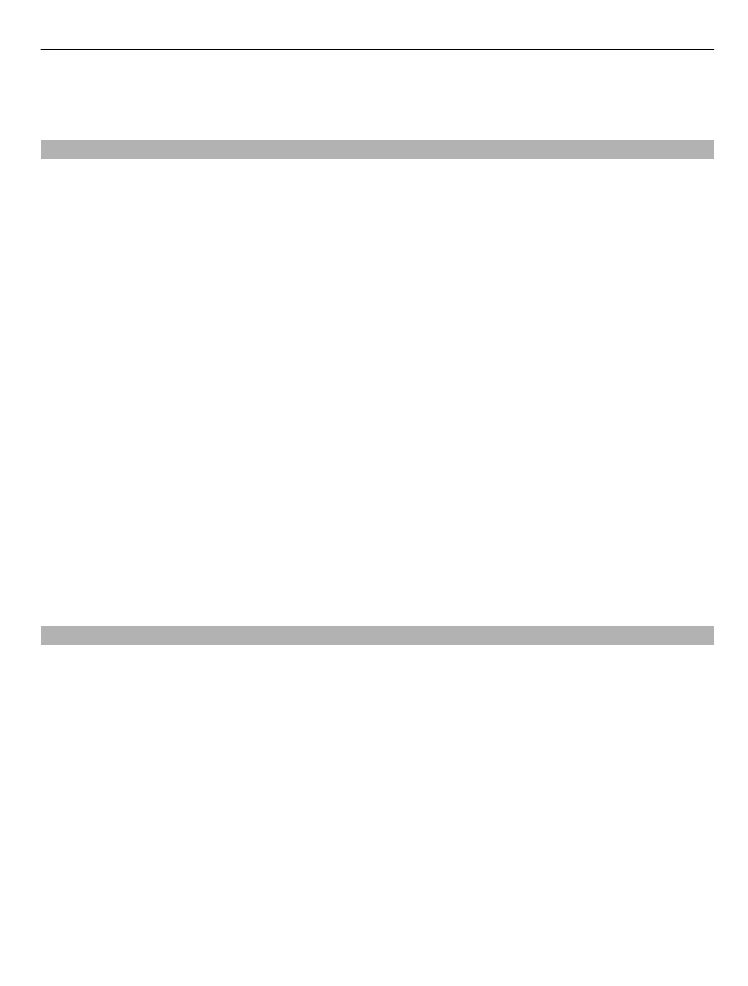
лицензи или от раздела за невалидни лицензи. За да получите достъп до тези
файлове, отворете папката за групови права.